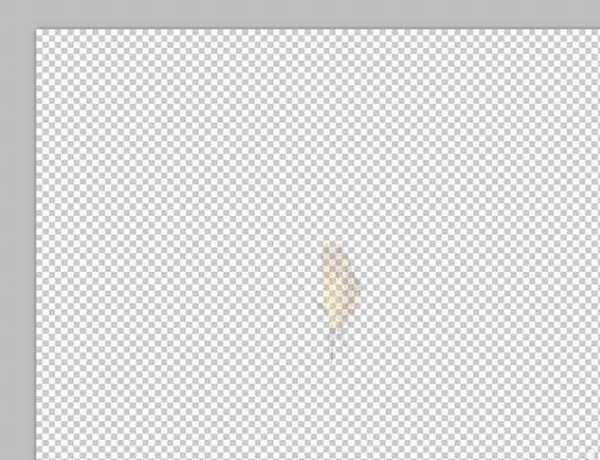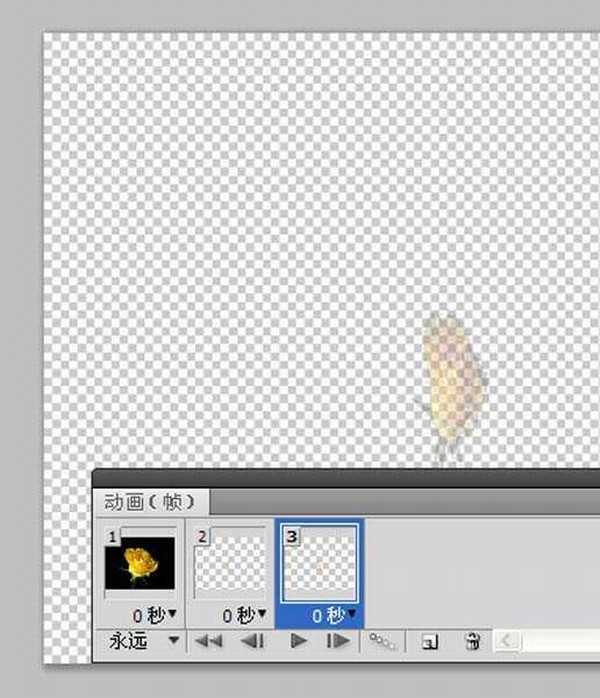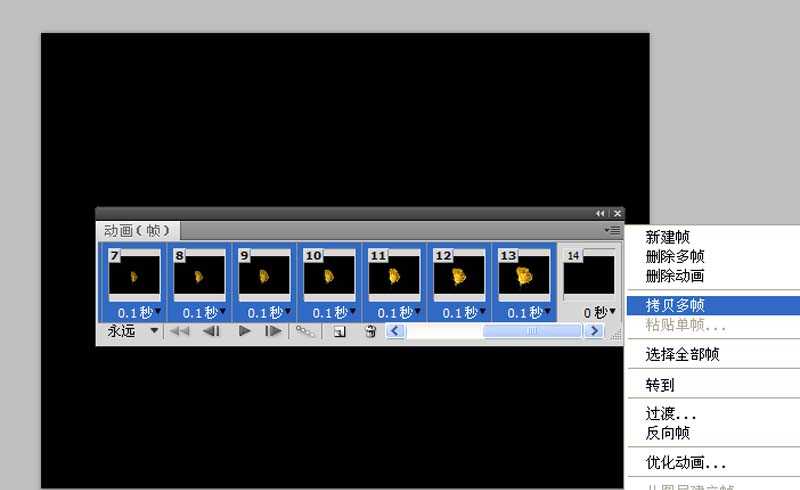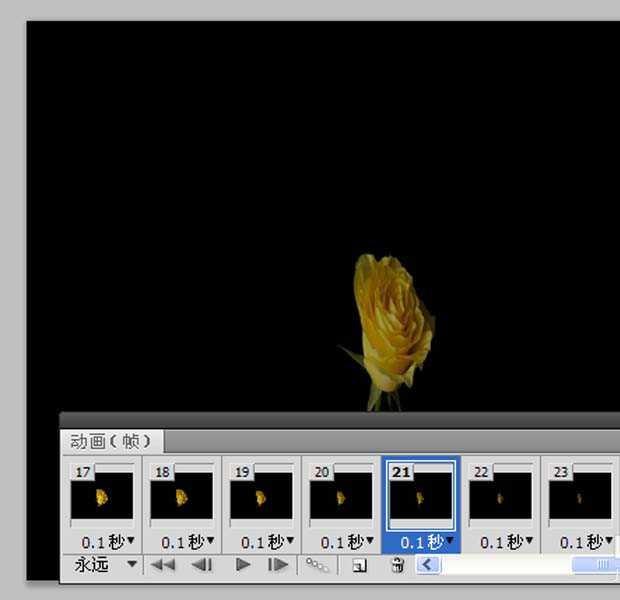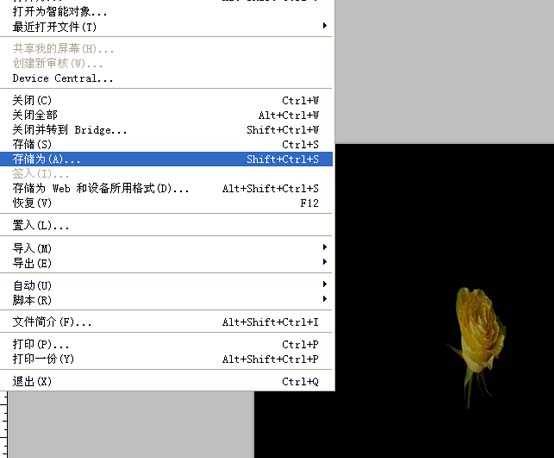ps怎么给图片制作一个漂亮的渐变效果?
利用ps制作漂亮的渐变效果,主要利用了动画和自由变换功能,现在就把制作的步骤和截图分享出来,供大家参考使用,同时也希望你能够分享更多优质经验。
- 软件名称:
- Adobe Photoshop 8.0 中文完整绿色版
- 软件大小:
- 150.1MB
- 更新时间:
- 2015-11-04立即下载
1、首先启动Photoshop cs5,执行文件-打开命令,打开一副事先准备好的图片,裁剪大小设置为800*600.
2、选择工具箱里的魔棒工具,选择画布的黑色背景,执行选择-反向命令,选中花朵,右键单击从下拉菜单中选择通过拷贝的图层。
3、选择图层1,执行ctrl+t组合键进行自由变换,按住alt键进行拖拽,实现等比例缩放,按回车键进行确定。
4、修改该图层1的填充和透明度均为10,执行ctrl+shift+alt+t组合键,连续十次,再次建立不同的十个图层。
5、执行窗口-动画命令,调出动画对话框,点击复制所选帧按钮,创建一个帧,修改最上面图层的不透明度为100,填充为30.并隐藏其他图层。
6、接着再次新建一帧,取消隐藏图层1副本9,隐藏其他图层,设置该图层的不透明度为100,填充为40,采取同样的方法依次修改其他图层,不透明度均为100,填充每次递加10.
7、依次修改每一帧的延迟时间为0.1秒,接着选择1-13帧,执行拷贝多帧命令,再次执行粘贴多帧,在弹出的对话框中选择粘贴在选择帧之后。
8、接着把粘贴得到的帧执行反向帧命令,点击动画窗口里的播放查看效果变化,这样一个动态的渐变效果就基本成型了。
9、执行文件-存储为web和设备所用格式命令,在弹出的对话框中设置为gif格式,颜色为256,点击存储按钮。
10、这样图片的渐变效果就制作完成了,执行文件-存储为命令,在弹出的对话框中输入名称,保存类型为psd,保存在桌面上即可。
相关推荐:
ps导入gif动图打开后置有一帧怎么办?
ps怎么做动图? ps制作gif动图的教程
ps怎么做花开的动画?ps画花朵展开gif动图的教程
下一篇:ps怎么制作用钉子将照片钉在墙上的效果?